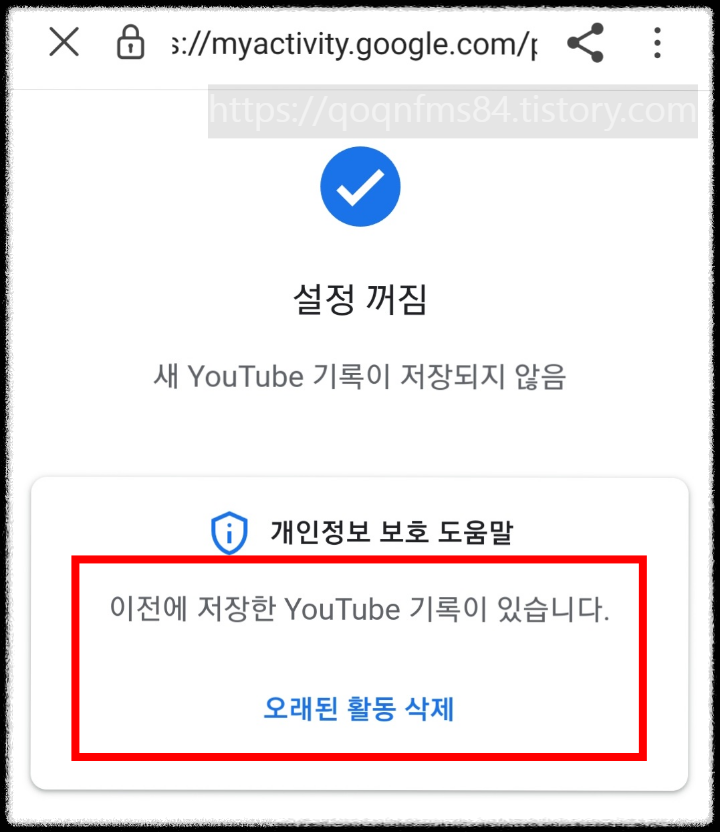유튜브 시청, 검색기록 중지 방법 (알고리즘 끄기)
유튜브 검색 및 시청 기록을 자동으로 저장되지 않게 하는 방법에 대해 알아보겠습니다.
유튜브 검색란에 컨텐츠 검색을 하다보면, 이전 검색 내역이 쭉 뜨는게 너무 신경 쓰이는데요. 하나씩 삭제를 해보아도 이전 검색 내역은 끝도 없이 나오더라고요.
또 유튜브 아이디를 공유하시는 분들은 관심없는 분야의 컨텐츠까지 계속 추천 동영상으로 뜨는게 불편하실텐데요. 기록관리를 통해 기록을 일시중지 해놓으시면 문제가 해결됩니다.
유튜브 검색, 시청기록 중지 기능을 통해 내 활동 기록을 저장하지 않고 알고리즘 초기화도 같이 해보겠습니다.
■ YouTube 검색기록 중지 하는 방법 (알고리즘 초기화)
1. 유튜브 앱에 접속 후, 우측 상단에 있는 '마이페이지'로 들어갑니다.
2. 여러 가지 메뉴 중 '설정'을 찾아주세요.
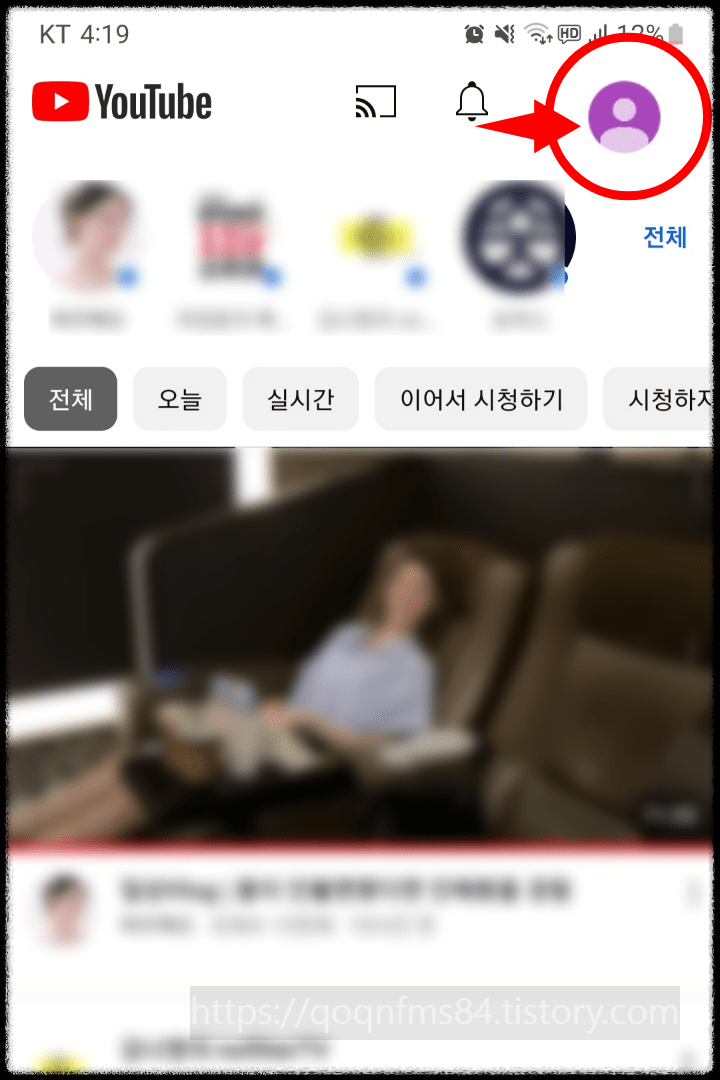
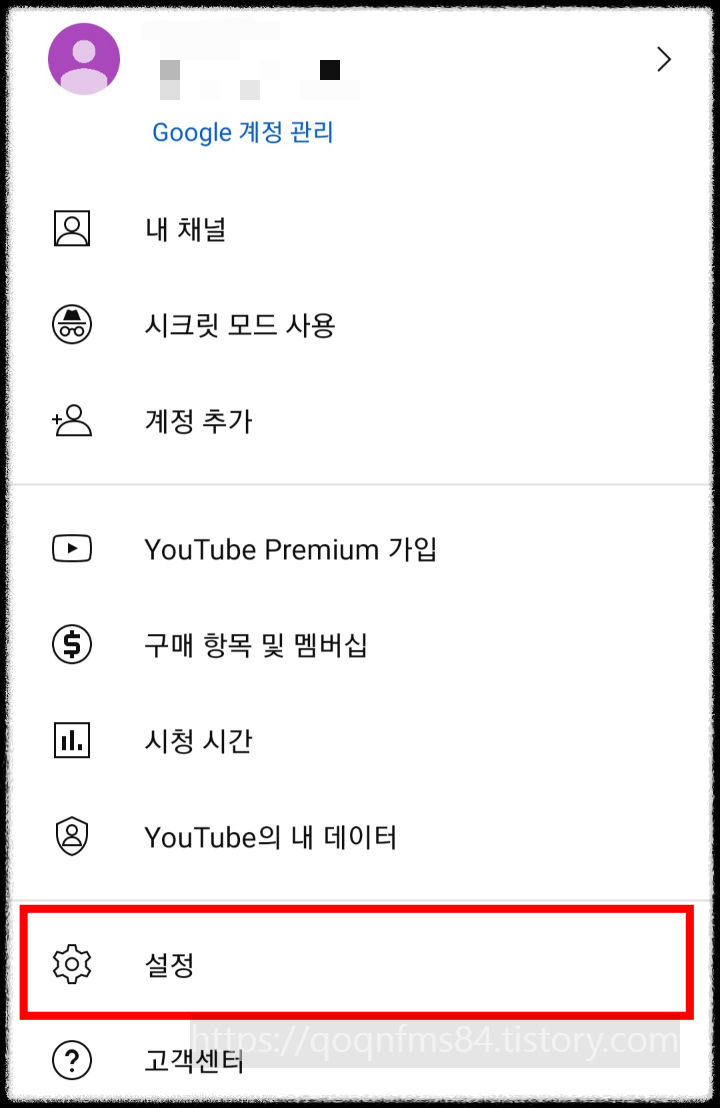
3. '설정'에서 '전체 기록 관리'로 들어가 주세요.
4. 그럼 'YouTube 기록' 페이지가 나타나는데요. 'YouTube 기록 저장 중'을 선택해 주세요.
(기본 설정은 검색 기록 저장으로 되어 있습니다.)
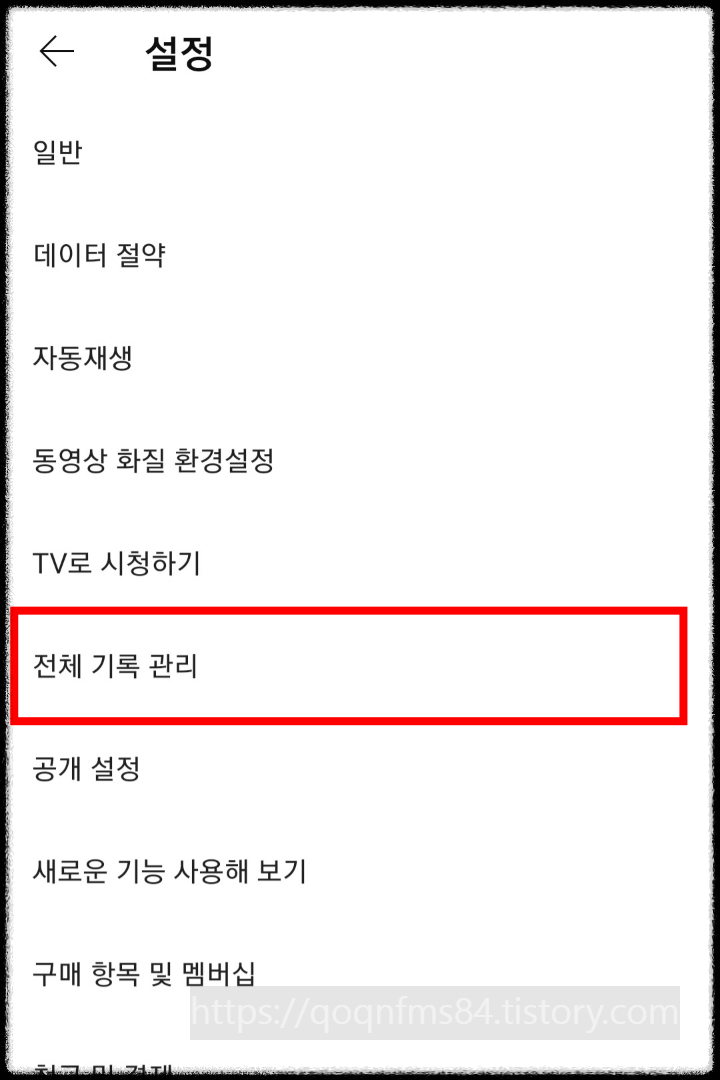
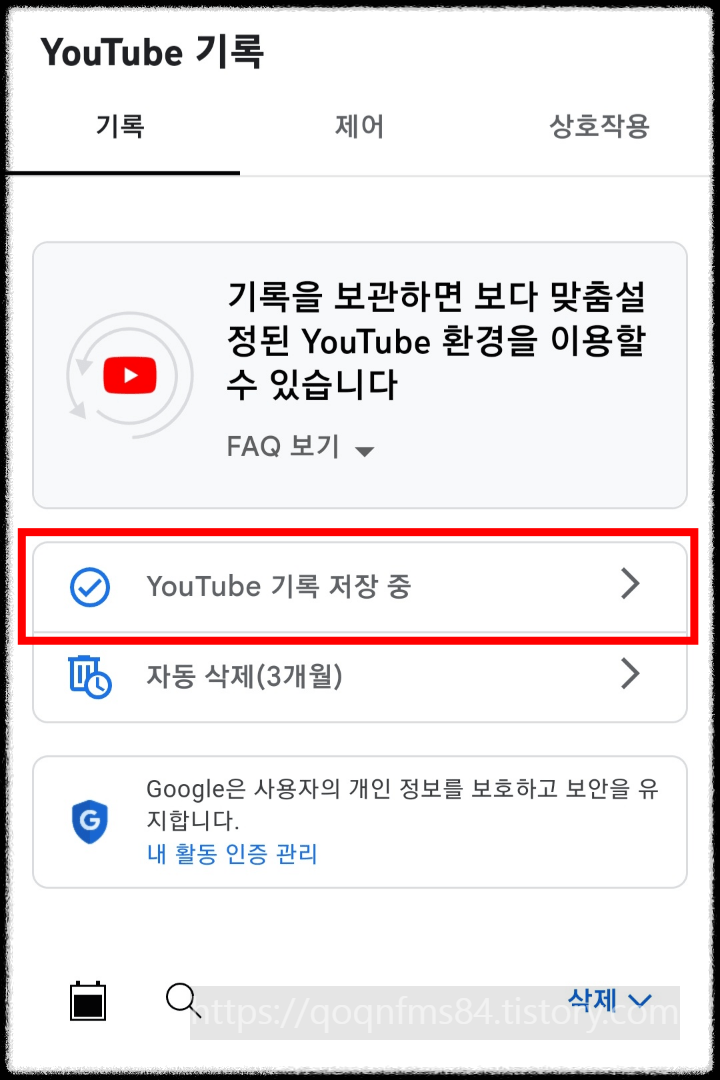
5. Youtube 기록에 '사용'으로 되어 있는 부분을 '사용 중지' 해 줍니다.
유튜브 기록은, 동영상 시청 기록과 검색 기록을 저장하여 사용자에게 더 적합한 맞춤 동영상을 추천하는 기능이라고 설명되어 있는데요. 이게 바로 알고리즘이라는 거죠. 사용중지를 하면 내가 검색한 기록 뿐 아니라 시청한 기록까지도 저장되지 않습니다.
6. 그럼 '유튜브 기록 일시중지'에 대한 안내가 나타나며, 하단에서 '일시중지' 처리를 할 수 있습니다.
유튜브 기록 일시중지를 하게 되면, 사용자가 시청하거나 검색한 동영상을 바탕으로 추천되는 콘텐츠 또는 크리에어터의 추천이 표시되지 않으며, 이미 시청한 동영상이 다시 추천항목으로 표시될 수도 있다고 합니다. (알고리즘 끄기, 초기화)

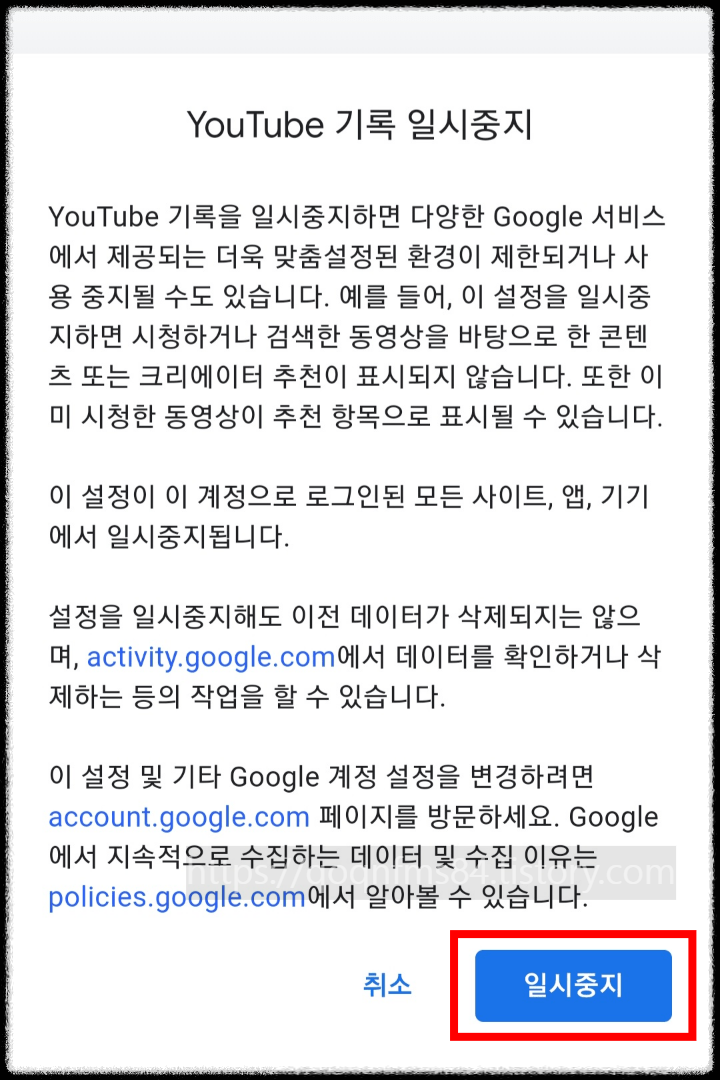
7. 유튜브 검색 기록이 꺼짐으로 설정되어 있는 게 보이고요. 이제 새롭게 검색되는 기록은 저장되지 않습니다.
하지만 이전에 시청, 검색을 통한 기록은 여전히 저장되어 있는데요. 이전 검색 데이터를 삭제하려면 '오래된 활동 삭제' 페이지에서 삭제할 수 있습니다.
오늘은 유튜브 검색 기록 중지하는 방법에 대해 알아보았습니다.
검색 기록을 하나씩 삭제하는 방법은 다음 포스팅을 참고해 주세요. 감사합니다.
- 유튜브 내가 쓴 댓글 확인 및 삭제하는 방법 (안보이는 이유)
- 구글 검색기록 삭제 방법 (모바일로 검색어 확인 후 지우기)
- 유튜브 프리미엄 무료체험 해지 및 자동결제 취소 방법